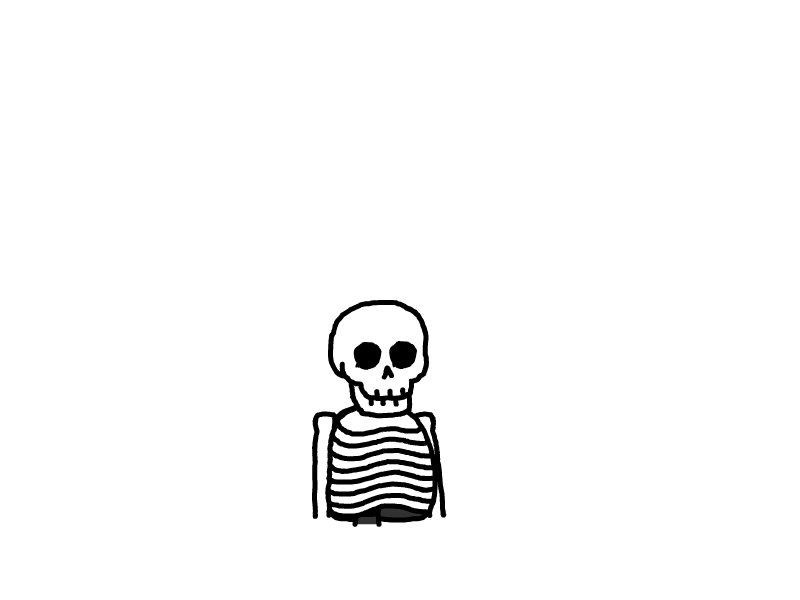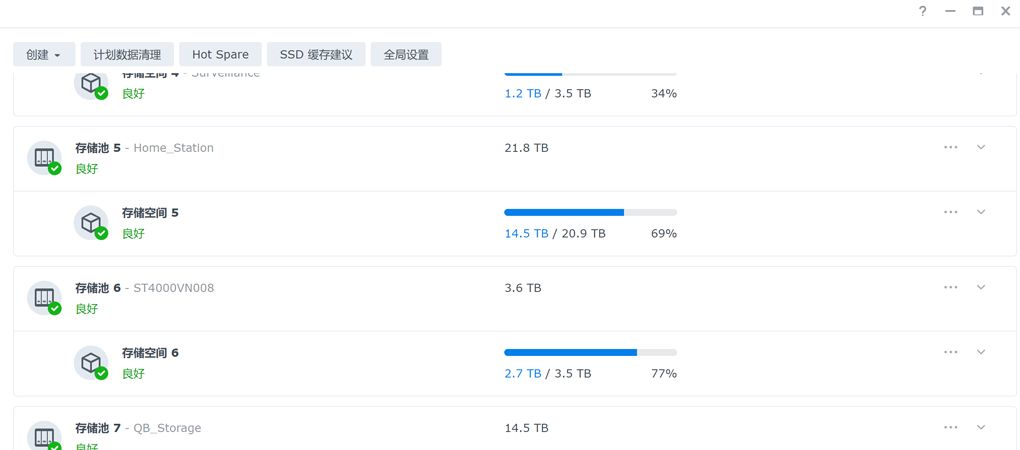
群晖Synology更改存储池和存储空间编号
强迫症的福利
有时候我们遇到了群晖的NAS存储池编号乱了,或者想自定义修改一下存储池编号。本篇文章介绍如何修改存储池和存储空间编号,DSM 7.0可用。
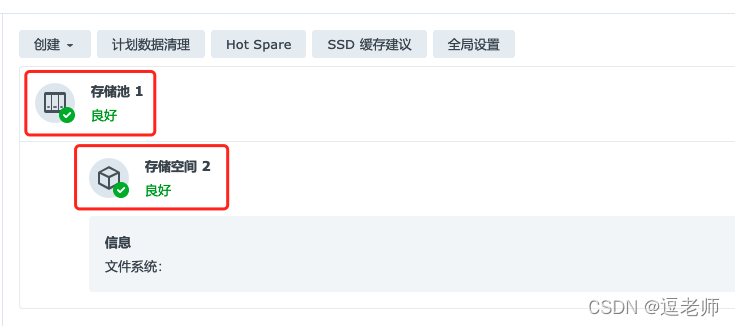
【改硬盘有风险,尽量做个备份】
一、修改存储池编号
1、查看现有存储池
synospace --meta -e看到如下结果。reuse_X表示存储池X
sh-4.3# synospace --meta -e
[/dev/vg1/volume_3]
---------------------
Descriptions=[]
Reuse Space ID=[]
[/dev/vg1]
---------------------
Descriptions=[备份分区]
Reuse Space ID=[reuse_3]
[/dev/md2]
---------------------
Descriptions=[]
Reuse Space ID=[reuse_1] 2、修改存储池编号
例如我们希望将上述中存储池3修改为存储池2,看到存储池3对应的设备为/dev/vg1。
使用如下命令将/dev/vg1分配至reuse_2即存储池2
synospace --meta -s -i reuse_2 /dev/vg1二、修改存储空间编号
警告:修改存储空间编号会导致安装在此空间的套件失效,操作前一定要注意
1、查看磁盘列表
spacetool --synoblock-enum记下所有源volume对应的物理磁盘编号
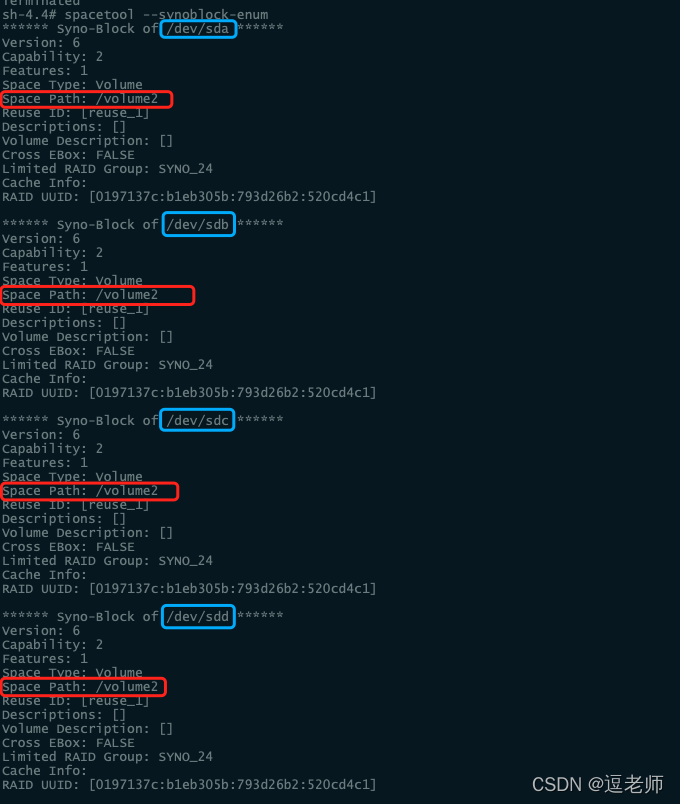
2、修改volume卷编号
举例,我们希望将存储空间2修改为存储空间1,即将volume2修改为volume1。
则使用以下命令,将原先volume2中的4块磁盘重新划分至volume1。
警告:修改存储空间编号会导致安装在此空间的套件失效,操作前一定要注意
synospace --synoblock -s /dev/sda -v volume_1
synospace --synoblock -s /dev/sdb -v volume_1
synospace --synoblock -s /dev/sdc -v volume_1
synospace --synoblock -s /dev/sdd -v volume_1然后reboot重启,漫长的等待之后,新设置的存储空间编号就生效咯。

————————————————
版权声明:本文为博主原创文章,遵循 CC 4.0 BY-SA 版权协议,转载请附上原文出处链接和本声明。
原文链接:https://blog.csdn.net/ytlzq0228/article/details/123138581
本文是原创文章,采用 CC BY-NC-ND 4.0 协议,完整转载请注明来自 RonLLLLLLL
评论
匿名评论
隐私政策
你无需删除空行,直接评论以获取最佳展示效果